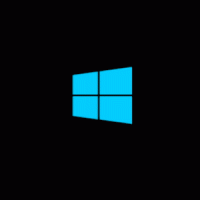הוסף תיקיות לתמונות ב-Windows 10
אפליקציית התמונות היא אפליקציה אוניברסלית (מטרו) המותקנת מראש ב-Windows 10. זוהי אפליקציית Store שנועדה להחליף את Windows Photo Viewer, מכיוון שמיקרוסופט רוצה ליצור את השלם סביבת המשתמש נראית ועובדת אותו הדבר ב-Windows 10 Mobile ו-Windows 10 למחשבים אישיים. עם זאת, משתמשים מעוניינים פחית שחזר את אפליקציית שולחן העבודה הקלאסית, Windows Photo Viewer. היום, נראה כיצד להוסיף או להסיר תיקיות לאפליקציית התמונות.
אפליקציית התמונות המובנית מאפשרת צפייה בתמונות וביצוע עריכה בסיסית. האריח שלו מוצמד לתפריט התחל. כמו כן, האפליקציה משויכת לרוב הפורמטים של קבצי תמונה מחוץ לקופסה. Photos מציע פונקציונליות בסיסית מאוד לצפייה בתמונות מהכונן המקומי של המשתמש או מאחסון הענן של OneDrive.
אפליקציית התמונות מציגה באופן אוטומטי את התמונות והסרטונים המאוחסנים בתיקיית התמונות המקומית יחד עם קבצים המאוחסנים ב-OneDrive. אתה יכול להתאים אישית את המיקומים שבהם האפליקציה משתמשת להצגת תוכן המדיה, באופן הבא.
כדי להוסיף תיקיות לתמונות ב-Windows 10, תעשה את הדברים הבאים.
- פתח את התמונות. האריח שלו מוצמד לתפריט התחל כברירת מחדל.
- לחץ על לחצן תפריט שלוש הנקודות בפינה השמאלית העליונה.
- בחר את הגדרות פקודה מהתפריט.
- יופיעו הגדרות. תַחַת מקורות, לחץ על הכפתור הוסף תיקיה.
- חפש את התיקיה שברצונך להוסיף לאפליקציית התמונות ולאחר מכן לחץ על הכפתור הוסף תיקיה זו לתמונות.
- כעת תוכל לסגור את אפליקציית התמונות.
לחלופין, תוכל להשתמש בלשונית תיקיות בעמוד הראשי של אפליקציית התמונות.
הוסף תיקיה לתמונות מהעמוד הראשי שלה
- הפעל את אפליקציית התמונות.
- לחץ על הכרטיסייה תיקיות בראש העמוד הראשי.
- לחץ על הוסף תיקיה.
- חפש את התיקיה שברצונך להוסיף לאפליקציית התמונות ולאחר מכן לחץ על הכפתור הוסף תיקיה זו לתמונות.
- התיקיה מתווספת כעת לתמונות.
לבסוף, אתה יכול להסיר כל תיקיה שנוספה מאוסף התמונות שלך באפליקציית התמונות.
פתח את הגדרות האפליקציה, עבור לקטע מקורות ולחץ על איקס לחצן ליד שם התיקיה ברשימה. הוא יוסר לאחר שתאשר את הפעולה.
זהו זה.
מאמרים קשורים:
- שנה את מראה האריחים החיים של אפליקציית התמונות ב-Windows 10
- אפשר זום עם גלגל עכבר בתמונות ב-Windows 10
- אפשרויות גיבוי ושחזור תמונות ב-Windows 10
- כיצד לתייג אנשים באפליקציית תמונות ב-Windows 10
- הפעל את הנושא הכהה בתמונות ב-Windows 10
- אל תכלול תמונות של OneDrive מתמונות ב-Windows 10
- הגדר תמונות כשומר מסך ב-Windows 10
- השבת את זיהוי הפנים וזיהוי הפנים בתמונות ב-Windows 10